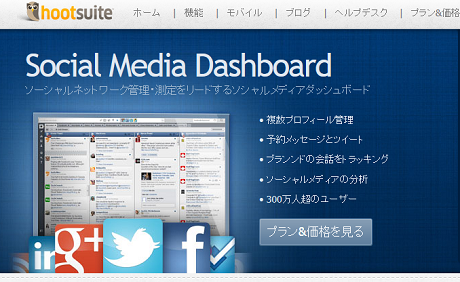
Twitterクライアントには色々あり、ソフトを使ったものもあれば、WEBサービスから利用できるものもありますね。
今回は僕が愛用しているHootSuiteをご紹介。
HootSuiteの特徴
- ブラウザ上で動くので、ブラウザがある環境ならどこでも利用可能。
- マルチカラム、マルチタブ対応
- 時間を指定してその時間に投稿される予約機能
- Twitter以外にもFacebook、mixi、RSSなど各種情報を取得することができます。
まずは会員登録!
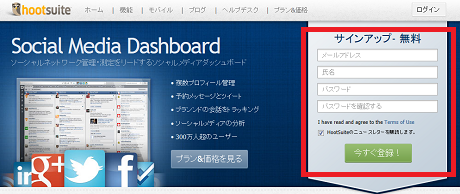
■Social Media Management Dashboard – HootSuite
HootSuiteのサイトの右にある『サインアップ』から以下の項目を記入します。
・メールアドレス
・氏名
・パスワード
・パスワード(確認用)
ソーシャルネットワークの追加

「Twitter プロフィール追加」を選択。
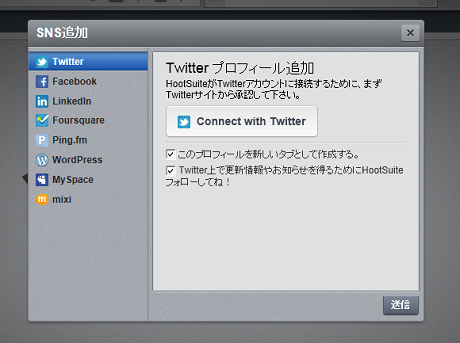
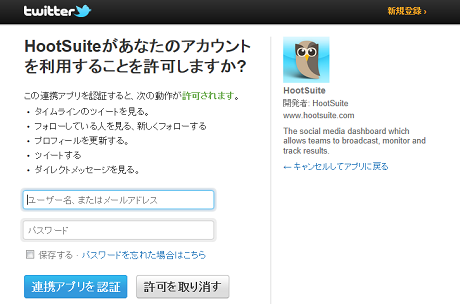
「Connect with Twitter」を選択するとTwitterのアプリ認証ページに飛ぶので、自分のTwitterアカウントを入力して認証します。

ちょっとこの画像だと見づらいですが、登録完了すると自分のアカウントが追加されます。

完了すると、HootSuiteのページに。マルチカラムで表示されます。

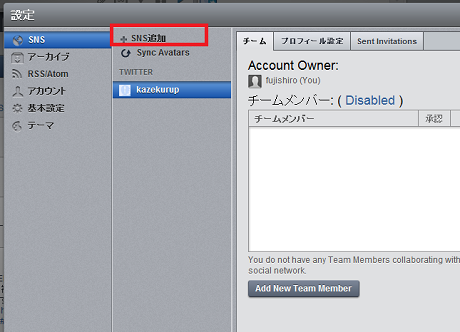
さらにアカウントを増やしたい場合は左サイドバーのメニューにある「設定」から「SNS」を選択。
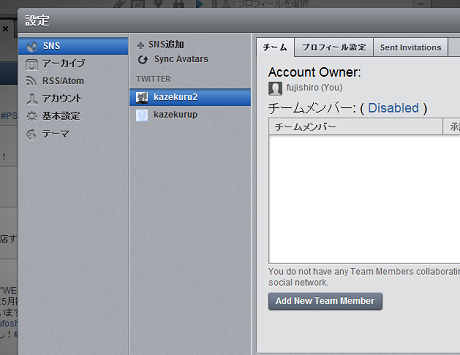
さっきと同じように、Twitterにアプリ認証を許可すると追加できます。
とりあえず、登録と簡単な設定を今回紹介してみました。
マルチアカウント対応でも毎回切り替えなければいけないTwitterクライアントがありますが、HootSuiteはマルチカラム、マルチタブによって切り替えの必要がなく、情報を一括でみることができるので、大変便利です。
今後もHootSuiteの使い方や活用方法などを取り上げていく予定なので、お楽しみに。
